投影仪字幕发白是一种常见的投影问题,它不仅影响观看体验,还可能是因为某些硬件或设置上的问题。在这篇文章中,我们将深入探讨投影仪字幕发白的潜在原因以及如...
2025-04-03 20 解决办法
在我们尝试记录屏幕上的精彩游戏时刻时,发现游戏无声音无疑是一件令人沮丧的事情。这是否让你在分享游戏心得或制作攻略时遇到难题?不用担心,本文将深入分析电脑录屏时游戏无声音的原因,并提供详细的解决办法。通过本文的指导,你将能够顺利解决录屏无声音的问题,让自己的视频更加完美。

1.1录屏软件设置问题
录屏软件可能没有正确设置或者因为特定的设置项导致游戏声音无法被捕捉。软件可能默认关闭了声音录制功能。
1.2驱动程序未更新或不兼容
电脑的声卡驱动可能没有更新到最新版本,或者与当前系统或录屏软件存在兼容性问题。
1.3系统声音设置不当
操作系统的音频设置可能不正确,声音输出设备选择错误或者音频输入源选取不当。
1.4硬件问题
游戏录制时使用的麦克风或其他音频输入设备可能存在故障,或者有硬件冲突。

2.1核对并调整录屏软件设置
检查录屏软件的音频捕捉设置,确保已经启用声音录制选项,并且输入源是正确的。常见设置项参考:
进入录屏软件设置,找到音频录制或声音选项。
确定音频输入源是否正确设置。如果你是使用外接麦克风,那么请确保源是麦克风。
调整音频质量,确保它没有被设得过低。
2.2更新声卡驱动程序
确保电脑的声卡驱动是最新版本,可以极大地减少声卡兼容性问题。操作步骤:
右击开始菜单,打开“设备管理器”。
找到声音、视频和游戏控制器,右击你的声卡设备,选择“更新驱动程序”。
按照提示完成更新。
2.3调整系统声音设置
有时系统声音设置不当也会导致录屏无声音。操作流程如下:
点击右下角的声音图标,选择“打开声音设置”。
在输出设备中,确认当前选择的是你使用的设备。
在“高级声音选项”中,检查录制设备是否正确。
2.4检查并测试硬件设备
硬件设备的问题比较容易忽视,但也很关键。步骤如下:
确认麦克风或音频输入设备已连接,无松动。
在系统声音设置中测试麦克风。
尝试使用其他播放设备来排除硬件问题。
如果以上方法都无法解决问题,尝试在没有其他软件运行的情况下测试声音是否正常。
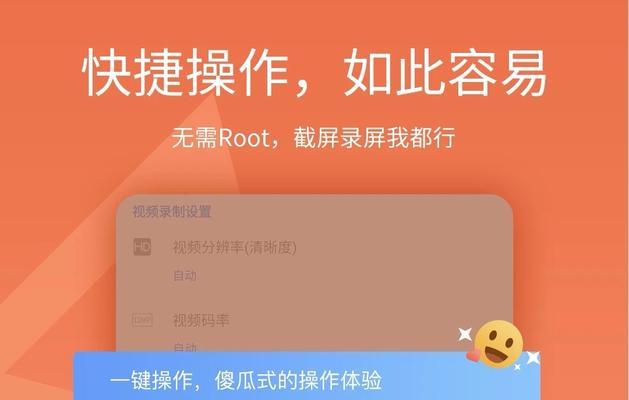
3.1优先使用专业级录屏软件
专业的录屏软件通常提供更加丰富的设置选项,能够更好地管理音频捕捉。
3.2确保电脑性能足够
录屏时如果电脑运行多项程序,可能会造成资源分配不足,影响声频捕捉。优化电脑性能,确保有足够的资源用于声音录制。
3.3考虑使用外接声卡
如果以上方法均无效,可以考虑使用外接声卡,它能更有效地控制音频输入和输出,可能解决一些系统级的兼容问题。
Q1:为什么在录屏时声音和游戏本身的声音有延迟?
A1:这可能是由于电脑的处理速度跟不上录制和游戏进程的速度,或者是声卡处理声音输出时的延迟。尝试降低录制的分辨率和帧率,或者检查声卡设置,看是否有关于延迟的特定调整选项。
Q2:如果我想要录制游戏声音和游戏内的语音聊天,应该怎么做?
A2:在录屏软件的音频设置中,选择多轨录制选项,确保同时捕获游戏声源和麦克风声音。
Q3:如何知道录屏软件是否支持我的操作系统版本?
A3:访问录屏软件的官方支持页面或查看帮助文档,里面通常会有详细的系统兼容性信息。
通过上述的分析与指导,你应该可以找出电脑录屏时游戏无声音的原因,并采取适当措施解决问题。记得保持对录屏软件和操作系统的更新,这样可以预防未来可能出现的类似问题。祝你录屏愉快,享受创作和分享过程中的每一个精彩瞬间!
标签: 解决办法
版权声明:本文内容由互联网用户自发贡献,该文观点仅代表作者本人。本站仅提供信息存储空间服务,不拥有所有权,不承担相关法律责任。如发现本站有涉嫌抄袭侵权/违法违规的内容, 请发送邮件至 3561739510@qq.com 举报,一经查实,本站将立刻删除。
相关文章

投影仪字幕发白是一种常见的投影问题,它不仅影响观看体验,还可能是因为某些硬件或设置上的问题。在这篇文章中,我们将深入探讨投影仪字幕发白的潜在原因以及如...
2025-04-03 20 解决办法
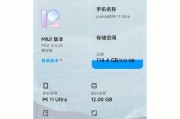
随着智能手机的普及和摄影技术的飞速发展,越来越多的用户选择用手机来记录生活中的点滴。作为一款备受关注的智能手机,小米14在拍照体验上也赢得了良好的口碑...
2025-04-03 14 解决办法

随着智能手机技术的飞速发展,人们越来越依赖于手机进行日常通讯、娱乐和社交。苹果手机作为市场上广受欢迎的一款产品,凭借着其出色的摄像能力和优雅的硬件设计...
2025-04-03 14 解决办法

随着数字生活越来越普及,苹果笔记本(MacBook)已成为许多用户的首选。然而,在使用过程中,一些用户可能会遇到耳机无法连接到MacBook的问题。这...
2025-04-01 16 解决办法
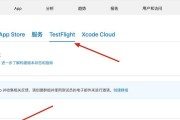
AppStore无法连接但网络正常?可能的原因和解决办法是什么?在我们享受智能手机带来的便利时,AppStore作为苹果用户的软件宝库,其正常工作...
2025-03-29 18 解决办法

在互联网时代,观看在线视频已经成为我们日常生活中不可或缺的一部分。作为国内领先的视频门户网站,优酷吸引了大量用户。然而,许多用户在打开优酷时可能会遇到...
2025-03-24 30 解决办法